Тема: Засоби перегляду зображень. Змінення значень властивостей графічних зображень.
Мета:
- навчальна: сформувати поняття про засоби перегляду зображень; формувати вміння переглядати та редагувати зображення, змінювати їх колір і розмір, виконувати обтинання, обертання;
- розвивальна: розвивати навички самостійної роботи на комп'ютері;
- виховна: виховувати відповідальність, самостійність, естетичний смак.
Урок 16
Тема: Засоби перегляду зображень. Змінення значень властивостей графічних зображень.
Мета:
- навчальна: сформувати поняття про засоби перегляду зображень; формувати вміння переглядати та редагувати зображення, змінювати їх колір і розмір, виконувати обтинання, обертання;
- розвивальна: розвивати навички самостійної роботи на комп'ютері;
- виховна: виховувати відповідальність, самостійність, естетичний смак.
Тип уроку: практичне застосування знань, вмінь, навичок. Обладнання: комп'ютери, підручники, інструктивні картки, матеріали й обладнання для практичного завдання.
Хід уроку.
Информатика 6 кл. Засоби перегляду зображень
II. ПЕРЕВІРКА ДОМАШНЬОГО ЗАВДАННЯ
III. АКТУАЛІЗАЦІЯ І КОРИГУВАННЯ ОПОРНИХ ЗНАНЬ
Робота за підручником
Додаткові запитання
1. Як можна створити графічні зображення?
2. Які властивості мають графічні зображення?
3. Які програми використовують для створення графічних зображень?
IV. МОТИВАЦІЯ НАВЧАЛЬНОЇ ДІЯЛЬНОСТІ
— На попередніх уроках ми навчилися працювати з об'єктами мультимедіа (навчились їх переглядати та копіювати на комп'ютер). Сьогодні ви зможете навчитися переглядати зображення, їх редагувати (змінювати їх розміри, колір) та виконувати основні операції над зображеннями.
V. ПОВІДОМЛЕННЯ ТЕМИ, ЦІЛЕЙ, ЗАВДАНЬ УРОКУ
VI. УСВІДОМЛЕННЯ ЗМІСТУ І ПОСЛІДОВНОСТІ ЗАСТОСУВАННЯ СПОСОБІВ ВИКОНАННЯ ДІЙ
Розповідь учителя з елементами демонстрування
Засоби для перегляду графічних зображень
У 5 класі ви вже створювали й опрацьовували графічні зображення, використовуючи графічний редактор Paint. Також ви вставляли, редагували та форматували графічні зображення під час створення комп'ютерних презентацій у PowerPoint.
Для перегляду графічних зображень можна використовувати спеціальні пристрої, наприклад цифрові фоторамки, екрани цифрових фото- та відеокамер, телевізорів.
Найчастіше робота з графічними зображеннями проводиться саме з допомогою комп'ютера, що потребує використання спеціальних програм, таких як Засіб перегляду зображень іфаксів, Microsoft Office Picture Manager, ACDSee та інших. Ці програми, як правило, призначені не тільки для перегляду, але й для редагування і форматування графічних зображень, їх упорядкування та друку. Розглянемо деякі з них детальніше.
Програма Провідник
За допомогою програми Провідник можна встановлювати способи відображення списку файлів та папок (Ескізи сторінок та Діафільм). Можна здійснювати перехід між зображеннями (кнопки Попереднє зображення або Наступне зображення), повертати їх на 90° (команди контекстного меню Повернути за годинниковою стрілкою або Повернути проти годинникової стрілки).
Засіб перегляду зображень і факсів
Засіб перегляду зображень і факсів — це також програма, яка належить до стандартних програм Windows. Для запуску можна виконати такий алгоритм:
1. Вибрати в контекстному меню графічного зображення команду
Відкрити за допомогою.
3. Вибрати у списку Програма перегляду зображень і факсів (рос. Программа просмотра изображений и факсов).
Засіб перегляду зображень і факсів призначений, у першу чергу, для перегляду зображень.

Використовуючи кнопки, розміщені в нижній частині вікна програми, користувач може виконувати різні дії.

Програма Microsoft Office Picture Manager
Програма Microsoft Office Picture Manager належить до складу комплекту програм Microsoft Office. З її допомогою можна здійснювати редагування зображень.
Запуск програми: Пуск -»Усі програми -» Microsoft Office —> Засоби Microsoft Office -»Microsoft Office Picture Manager.
Інший спосіб: на назві графічного файла клацнути правою кнопкою миші — Відкрити за допомогою — вибрати Microsoft Office Picture Manager.
Вікно програми має вигляд, поданий на рисунку.

Файли в Робочому полі можуть відображатись в одному з трьох подань: Ескіз, Діафільм або Один рисунок. Перемикання способів подання здійснюється з використанням відповідних кнопок пункту меню Вигляд.
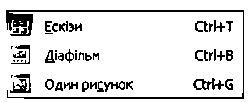
Для переходу до наступного або попереднього зображення використовують відповідні кнопки, розміщені в Рядку стану. Там же міститься панель зміни масштабу перегляду зображень.
Щоб редагувати зображення, потрібно вибрати "Змінити рисунки".
Для виконання операцій з редагування зображень потрібно відкрити панель Змінених рисунків, вибравши кнопку Змінити рисунки Панелі інструментів. За допомогою панелі Змінення рисунків над виділеними зображеннями можна виконати такі операції: автоматичне регулювання кольорової гами та яскравості зображень, змінення яскравості зображення і рівня контрастності; змінення насиченості, інтенсивності та відтінків кольорів зображення; вирізання з рисунка його частини шляхом обтинання однієї або кількох сторін; поворот рисунка на довільний кут, поворот на кут 90° за або проти годинникової стрілки, дзеркальне відображення зліва направо або зверху вниз; усунення ефекту «червоних очей»; змінення розмірів зображення; зменшення розміру файла.
Якщо вибрати будь-яке з посилань на панелі Змінення рисунків, відкривається нова панель з інструментами відповідно до виду посилання.
Для збереження змін після редагування слід виконати Файл —> —> Зберегти, і зміни будуть записані у файл з тим же іменем, або виконати Файл -» Зберегти як... для збереження змін у файлі з іншим іменем або в іншій папці.
Проведення комплексу вправ для зняття м'язового напруження (Варіант 3)
VII. УСВІДОМЛЕННЯ НОВИХ ЗНАНЬ, УМІНЬ Завдання за підручником
VIII. САМОСТІЙНЕ ВИКОНАННЯ ЗАВДАНЬ ПІД КОНТРОЛЕМ І ЗА ДОПОМОГОЮ ВЧИТЕЛЯ
Практичне завдання. Інструктаж з БЖД
Виконання комплексу вправ для зняття зорової втоми (Варіант 1) Учитель, враховуючи індивідуальні особливості учнів класу, самостійно визначає час і термін проведення комплексу вправ під час роботи (як правило, через 8-10 хвилин після початку роботи).
Завдання за підручником
IX. ДОМАШНЄ ЗАВДАННЯ
Опрацювати відповідний параграф підручника, конспект уроку.
X. Підсумки уроку.
— Що найбільше запам'яталося на уроці?
— Що сподобалося?
XI. ОЦІНЮВАННЯ РОБОТИ УЧНІВ


про публікацію авторської розробки
Додати розробку
